Как зашифровать данные на андроиде?
Шифрование данных на наших устройствах: как это работает?
Константин Иванов
Тема безопасности в мире мобильных устройств и, в частности, в мире Android, никогда не потеряет своей актуальности. В этом небольшом материале поговорим о шифровании данных. Дискуссий по различным вопросам, связанным с шифрованием, ведется много. Но все ли представляют, что это такое? Давайте немного углубимся в самую базовую теорию.
Что такое шифрование?
В самом общем смысле шифрование – это изменение способа представления информации таким образом, что она оказывается скрытой, и единственный способ получить ее в изначальном виде – это некий четкий набор инструкций.
Способов зашифровать информацию множество, в особенности если она хранится в цифровом виде на компьютере или телефоне. Если вам когда-либо приходил файл zip или документ Microsoft Office, для просмотра которого требовался пароль, это означает, что он был зашифрован. Данные, которые вы хотели получить, были помещены в контейнер (который можно представить как папку на вашем смартфоне или компьютере), а контейнер был защищен паролем. Можно распространить этот метод и на целый диск или раздел. Для доступа к любой информации внутри зашифрованного раздела вам потребуется открыть его при помощи пароля.
Другой способ зашифровать данные – физически изменить то, как они будут представлены до тех пор, пока не подвергнутся дешифровке. Можно сравнить это с приложением, в котором вы печатаете какую-то фразу, а оно переводит буквы в числа от 1 до 33. Вы вбиваете предложение, а видите в итоге последовательность цифр.
Но приложению известно, что 1 означает «А», что ни одно число больше 33 не подходит, а также приложение имеет доступ к словарю операционной системы для проверки написания, поскольку последовательность 11 может означать как «АА», так и «АК», в зависимости от того слова, которое вы печатали. Когда кто-то другой использует приложение, чтобы прочитать то, что вы написали, написанное выглядит нормальным образом.
Теперь представьте другую ситуацию. Порядок чисел был изменен на обратный, 13 было добавлено между 11 и 15, пробел между словами был убран, а в каждый небольшой интервал между буквами была вставлена случайная нечитаемая последовательность символов. Этот файл нельзя будет прочитать без использования приложения, в отличие от первого примера, с которым при наличии желания и терпения можно справиться. Так работает алгоритм шифрования. Он помогает программе превратить информацию любого вида в мешанину, которую легко расшифровать при помощи алгоритма и очень сложно и затратно по времени – без него.
Компьютерные алгоритмы могут делать гораздо более сложные вещи в сравнении с простым примером, приведенным выше. И они выполняют эти операции гораздо быстрее, чем человек, который считал на пальцах, чтобы этот пример придумать. Шифрование папки или диска – это образец зашифрованного контейнера, и зашифрованные данные наподобие нашего примера также можно поместить в такой зашифрованный контейнер.
Взять информацию, зашифровать ее, а потом удостовериться, что приложения и сервисы, которым потребуется доступ к этой информации, могут ее расшифровать и использовать, – это очень сложно. К счастью, эту работу выполняют устройство и операционная система на нем, а все, что требуется от нас, – это знать правильный пароль и пользоваться правильным сервисом.
Шифрование и Android

Android поддерживает шифрование на уровне файла и контейнера (полнодисковое шифрование). Как платформа для приложений он также может поддерживать сторонние методы шифрования, такие как безопасные папки или зашифрованная переписка в мессенджерах и почте. Это означает, что чипсет устройства содержит компонент, который установлен, чтобы помочь на лету зашифровывать и расшифровывать данные. Действительный ключ к расшифровке файлов хранится на устройстве, и каждое действие пользователя – пароль, отпечаток пальца, доверенное устройство и др. – которое используется для получения доступа к зашифрованным данным, обращается к Secure Element (отдельному микропроцессору наподобие тех, что используются в пластиковых картах). Начиная с Android 6.0 Marshmallow, все функции шифрования могут выполняться с использованием этого Secure Element и закрытого ключа, токенов (одноразовых или многоразовых электронных ключей), которые применяются для шифрования и расшифровки данных. Это означает, что без предоставления процессору действующего токена данные останутся зашифрованными.
В ваших настройках Android вы также можете сделать так, что система будет оставаться зашифрованной каждый раз при загрузке телефона, до тех пор, пока не будет введен пароль. Когда данные в вашем телефоне зашифрованы, это уже обеспечивает безопасность, но приостановка процесса загрузки до момента, пока не введен пароль, предотвращает доступ к файлам и служит дополнительным уровнем защиты. В любом случае ваш пароль (или PIN-код, или графический ключ, или отпечаток пальца) обращается к данным посредством Secure Element , и у вас нет никакой возможности получить закрытый ключ шифрования – единственный необходимый для того, чтобы узнать, что было сделано с данными и как вернуть их в прежний вид.
Ваша переписка и действия в браузере также могут подвергаться шифрованию. Вероятно, вы обращали внимание на то, что в вашем браузере многие сайты имеют адрес, начинающийся с HTTPS вместо HTTP. HTTP означает Hypertext Transfer Protocol (протокол передачи текста), и это протокол (спасибо, кэп!), который используется, чтобы отправлять и получать данные в сети Интернет. В свою очередь, HTTPS означает «HTTP over SSL» (Secure Sockets Layer, уровень защищенных сокетов), он добавляет в протокол стандарт шифрования. Все данные, которые вы вводите в браузере, изменяются при помощи открытого ключа, который вы скачиваете с сайта, попадая на него, и только закрытый ключ – который имеется на веб-сервере – может их расшифровать.
Данные, которые попадают обратно к вам, видоизменяются так, что расшифровать их можно только при помощи вашей уникальной версии открытого ключа. Вам не нужно делать ничего, кроме как посещать безопасные сайты, чей адрес начинается с HTTPS. Ваш смартфон проверяет, действительно ли сервер представляет собой то, чем он выглядит, при помощи сертификата, и самостоятельно зашифровывает и расшифровывает данные через приложение браузера.
Для того, чтобы вести зашифрованную переписку, обычно требуется скачать приложение из Google Play. Такие приложения, как Signal или WhatsApp, предлагают шифрование, которое называют сквозным, это означает, что приложение назначает ключи отдельным контактам или группам и сообщение может прочитать только то лицо, которому оно адресовано. BlackBerry Messenger многие считают безопасным, но поскольку в нем имеется лишь один общий ключ, который есть на всех устройствах BlackBerry, эта безопасность представляется несколько спорной. BBM Protected доступен для групп, которым требуется более высокий уровень шифрования или сквозное шифрование. iMessage от Apple также имеет сквозное шифрование, но только в случае, если все участники переписки – счастливые обладатели iPhone.
Эти приложения вы используете, как использовали бы любой другой мессенджер: вы добавляете контакт и обмениваетесь с ним сообщениями. Разница лишь в том, что эти сообщения могут быть зашифрованы, так что только две стороны – участники переписки – могут их прочитать.
Шифрование – это хорошо или плохо?

Некоторые товарищи в некоторых правительствах утверждают, что технологии шифрования, доступные конечному пользователю, то есть нам с вами, это опасно, поскольку из-за этого невозможно отслеживать все коммуникации лиц, которыми могут интересоваться всевозможные органы. Этот аргумент может звучать убедительно, когда нам говорят о том, как террористы месяцами общались в Facebook или WhatsApp. Однако сама по себе технология шифрования не опасна, а вот без нее не могло бы считаться безопасным ни одно наше действие в сети, а мы не могли бы быть уверены, что наше общение носит личный характер. Любая чувствительная информация на наших смартфонах могла бы быть легко получена тем, у кого были бы нужные инструменты и достаточная мотивация.
Если мы лишимся прав использовать шифрование данных, мы лишимся права на неприкосновенность частной жизни. Хорошо быть уверенным в том, что государство предотвратит преступление, а потенциальные преступники будут найдены. Но ради этого должны поступиться своими правами законопослушные граждане, которые, например, просто покупают что-нибудь в сети. Интересно узнать, уважаемые читатели, что вы думаете по данному вопросу.
Как зашифровать ваш телефон Android (и зачем вам может понадобиться это)
Google представила полное шифрование данных на телефоне под управлением Android Gingerbread (2.3.x), но оно претерпело некоторые кардинальные изменения с тех пор. как на некоторых более дорогих телефонах, работающих под управлением Lollipop (5.x) и выше, оно включено изначально, в то время, как на некоторых старых или более ранних устройствах, вы должны включить его самостоятельно. Как шифровать флешки, вы можете почитать статью по ссылке.
- Зачем вам может понадобиться шифрование телефона
- Что необходимо учесть перед включением шифрования
- Как включить шифрование в Android
Зачем вам может понадобиться шифрование телефона
Шифрование хранит данные вашего телефона в нечитаемой, почти зашифрованной форме. (Для того, чтобы фактически выполнять функции шифрования низкого уровня, Android использует DM-crypt, который является стандартной системой шифрования диска в ядре Linux. Это та же технология, используемая различными дистрибутивами Linux.) При вводе PIN-кода, пароля, или рисунка на экране блокировки, телефон расшифровывает данные, делая их читаемыми. Если кто-то не знает PIN-код или пароль, он не сможет получить доступ к данным. (На Android 5.1 и выше, для шифрования не требуется устанавливать PIN-код или пароль, но настоятельно рекомендуется, так как без наличия PIN-кода или пароля снижается эффективность шифрования.)
Шифрование данных защищает конфиденциальные данные на вашем телефоне. Например, корпорациям, имеющим на телефонах уязвимые бизнес-данные, будет необходимо использовать шифрование (с блокировкой экрана), чтобы защитить эти данные от корпоративного шпионажа. Злоумышленник не сможет получить доступ к данным без ключа шифрования, хотя есть и более продвинутые методы взлома, которые делают это возможным.
Если вы обычный пользователь, вы можете думать, что не имеете конфиденциальных данных на вашем телефоне, но вы, вероятно, ошибаетесь. Если ваш телефон украден, что вор теперь имеет доступ в ваш электронный почтовый ящик, знает ваш домашний адрес, и большое количество другой личной информации. Большинство воров не станет получать доступ к данным с помощью стандартного кода разблокировки, независимо от того, зашифровано устройство или нет. Большинство воров больше заинтересованы в продаже телефона (производят сброс данных), чем в доступе к вашим личным данным. Но, это не значит, что не нужно защищать свои данные.
Что необходимо учесть перед включением шифрования
Большинство новых Android телефонов поставляются с уже включенным по умолчанию шифрованием. Если дело обстоит именно так и с вашим телефоном, то нет никакого способа, для отключения шифрования. Но если вы используете устройство, в котором шифрование не включено по умолчанию, то есть некоторые вещи, которые необходимо учитывать, прежде чем включать его:
Ухудшается производительность: После того, как вы включите функцию шифрования, данные должны будут расшифровываться на лету каждый раз, когда вы разблокируете телефон. Таким образом, вы можете заметить небольшое падение производительности, когда он включен, хотя это вообще не заметно для большинства пользователей (особенно если у вас мощный телефон).
Шифрование имеющихся данных можно включить один раз: Если вы включили шифрование, единственным способом отмены шифрования является сброс устройства до заводских настроек и, происходит потеря всех данных. Поэтому убедитесь, что вы уверены в том, что готовы к этому, прежде чем начать процесс.
Если вы имеете root-права, вам необходимо временно их отключить: При попытке зашифровать телефон имеющий root-права, вы столкнетесь с проблемами. Вы можете оставить root-права, но для шифрования их сначала придется отключить, чтобы пройти процесс шифрования, а затем повторно включить.
Это не означает, что мы пытаемся удержать вас от шифрования телефона — просто предостерегаем. Мы считаем, что для большинства людей дополнительная защита – это хорошо.
Как включить шифрование в Android
Перед тем, как приступить к работе, есть несколько вещей, которые стоит отметить:
Шифрование устройства может занять час или дольше.
Батарея вашего устройства должна быть заряжена не менее, чем на 80%. Иначе Android даже не начнет этот процесс.
Устройство должно быть подключено в течение всего процесса.
Опять же, если вы имеете root-права, убедитесь, что вы больше не имеете root-права перед продолжением!
Убедитесь, что у вас есть достаточно времени, и заряда батареи, прежде чем начать процесс. Если мешать процессу или прервать его, прежде чем он будет закончен, вы, скорее всего, потеряете все свои данные. После того, как процесс запущен, то лучше просто оставить устройство в покое и дать ему делать свое дело.
Как только будут учтены все вышеуказанные предостережения, вы будете готовы к шифрованию устройства.
Зайдите в меню Настройки и нажав на «Security»(Безопасность)название меню может немного отличаться. Если устройство уже зашифровано, это будет отображаться здесь. Некоторые устройства также позволяют шифровать содержимое SD карты, но по умолчанию Android просто шифрует данные основной памяти.
Если устройство не зашифровано, вы можете запустить процесс, нажав на опцию «шифровать телефон».

Следующий экран представит предупреждение, чтобы вы знали, чего ожидать, как только процесс будет завершен, большинство из которых мы уже говорили в этой статье. Если вы готовы продолжить, нажмите кнопку «шифровать телефон».
Еще одно предупреждение (серьезно, мы хотим убедиться, что вы понимаете, что собираетесь сделать), , ни в коем случае не прерывайте процесс. Если вы все еще не испугались, то нажмите на кнопку «шифровать телефон» и начните процесс.

Телефон перезагрузится и начнет процесс шифрования. Шкала прогресса и примерное время до завершения будет отображаться на дисплее, это должно, по крайней мере, дать представление о том, как долго вы будете без вашего любимого телефона. Просто ждите, что все будет в порядке в ближайшее время. Вы можете сделать это. Вы сильны.

После того, как телефон закончит процесс, он перезагрузится, и вы снова будете вместе. Если вы настроили пароль блокировки экрана, PIN-код или графический ключ, вы должны ввести его в систему, после чего устройство завершит процесс включения.
Если вы не установили PIN-код или пароль, сейчас самое время, чтобы сделать это. Отправляйтесь в меню Настройки> Безопасность вашего устройства. Далее, выберите опцию «Lock Screen» (блокировка экрана) (имейте в виду, что название пунктов меню может быть немного отличаться для разных телефонов Android, и даже для линейки устройств Samsung Galaxy).

Выберите шаблон, PIN-код или пароль для настройки вашей безопасности.

Вам будут предложены на выбор: защита с помощью PIN-кода, пароля или графического ключа при запуске. Выбор зависит от вас, но мы рекомендуем все же выбрать какую-либо защиту, так как это повышает безопасность вашего устройства.

Обратите внимание, что даже с устройством для чтения отпечатков пальцев, вы не можете использовать отпечатки пальцев, чтобы разблокировать устройство при первой загрузке-вы должны будете ввести в пароль, PIN-код или графический ключ. После того, как устройство было расшифровано правильным методом, уже может быть использован сканер отпечатков пальцев для разблокировки экрана.
С этого момента, ваше устройство будет зашифровано, но если вы захотите отключить шифрование, вы можете сделать это, выполнив сброс к заводским установкам. Если у вас есть новое устройство, в котором функция шифрования автоматически включена, нет никакого способа отключить его, даже с помощью возврата к заводским настройкам.
Android: как зашифровать данные, звонки и сообщения?
Мы живем во времена, когда злоумышленник может взломать наши устройства в любой момент, поэтому стоит подумать о безопасности смартфона, а одним из самых эффективных способов сделать это является шифрование. В данной статье Вы узнаете, как зашифровать данные на android.
- Смартфон на Android и шифрование всех данных
- Шифрование выбранных файлов
- Шифрование карт памяти Micro-SD
- Зашифрованная связь
- Зашифрованная электронная почта
- Зашифрованные голосовые вызовы
- Шифрование файлов в облаке
- Защита от вирусов
- Просмотр веб-страниц анонимно
- Безопасные пароли
Смартфон на Android и шифрование всех данных
На смартфоне хранится разнообразная ценная информация — контакты, электронная почта, фотографии, видеоклипы, файлы и пароли. Чтобы защитить их от попадания в чужие руки, вы можете зашифровать все или только некоторые из них.
Многие производимые в настоящее время смартфоны с операционной системой Android имеют встроенные механизмы шифрования. Однако, если у вас смартфон с операционной системой Android 3.0 или выше, то вам необходимо активировать функцию шифрования вручную. Для этого откройте «Настройки» и войдите в раздел «Безопасность». Там вы найдете опцию «Шифровать телефон». Если вы не увидите ее, то можно предположить, что устройство было зашифровано производителем по умолчанию. Если предлагается ручное шифрование, убедитесь, что заряд аккумулятора устройства составляет не менее 80%. Будьте терпеливы — шифрование телефона займет много времени — даже несколько часов.
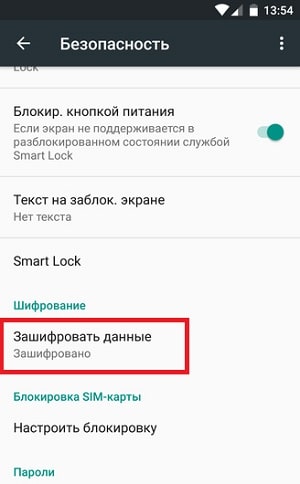
Прежде чем начать шифрование данных, на всякий случай создайте резервную копию, но не храните ее во внутренней памяти устройства. Для переноса ее на ноутбук или компьютер можно использовать программное обеспечение от производителя.
Если вы передумаете — например, обнаружите, что шифрование оказывает влияние на производительность смартфона, — то можете отказаться от него, сбросив до заводских настроек. Но помните, что при этом удаляются все данные с устройства, поэтому не забудьте сделать резервную копию.
Шифрование выбранных файлов
Если требуется шифрование не всего телефона, а только отдельных файлов, рекомендуется использовать File Protector Full Version. Это бесплатный файловый менеджер, который предоставляет доступ ко всем данным, хранящимся в памяти телефона. Рядом с каждым файлом появится «кружок» — выберите его, а затем коснитесь красного значка в виде «замка» и нажмите на опцию «Шифровать». Чтобы получить доступ к зашифрованному содержимому, необходимо нажать на зеленый значок замка, ввести пароль и выбрать функцию расшифровки (Decrypt). Можно шифровать/дешифровать один или несколько файлов одновременно.

Шифрование карт памяти Micro-SD
Пользователи смартфонов могут воспользоваться удобной функцией, которая позволяет шифровать свои карты SD, когда они вставлены в устройство с помощью опции «Шифровать телефон». Однако, обратите внимание, что для использования этой функции необходимо иметь пароль для телефона. Шифрование не сработает, если вы используете для этого PIN-код. После шифрования SD-карты вы сможете получить к ней доступ, введя пароль, который установили в процессе шифрования. Если SD-карта будет украдена и вор попытается получить доступ к ее содержимому с помощью устройства чтения карт памяти, он не сможет этого сделать.
Зашифрованная связь
Чтобы ваши телефонные звонки были действительно конфиденциальными, связь также должна быть зашифрована.
Telegram — одно из самых ценных приложений для шифрования разговоров и текстовых сообщений. Одним из его преимуществ является то, что на его серверах ничего не собирается — но только после выбора опции «Безопасный чат». Программа автоматически удаляет журнал вызовов как на устройстве отправителя, так и у получателя вызова. Вы можете установить время, когда это произойдет или полагаться на настройки по умолчанию. Преимущество заключается в том, что доступ к приложению Telegram может быть защищен двумя способами — четырехзначным PIN-кодом и паролем. Исходный код приложения является общедоступным, поэтому любой, кто разбирается в механизмах шифрования, может проверить его качество. Недостатком является то, что приложение требует доступ к контактам, мультимедиа и управления вызовами.
Зашифрованная электронная почта

Теоретически, любой желающий может перехватить сообщения третьих лиц. Самая большая проблема заключается в том, что в большинстве случаев сообщения отправляются в виде простого текстового файла. Но, не в случае с Proton Mail. Сообщения, отправляемые через этот сервис, зашифрованы и защищены, что предотвращает доступ к ним посторонних лиц. Для этого необходимо создать учетную запись пользователя, а также установить пароль к ней. Вы можете выбрать между надежным шифрованием (2048 бит) и экстремальным шифрованием (4096 бит).
Чтобы отправить зашифрованное сообщение, нажмите на символ «карандаша» в правом верхнем углу. Есть два варианта: отправить его другому пользователю приложения — это не требует никаких дополнительных действий — или отправить человеку, который не использует Proton. В последнем случае необходимо задать пароль, а получателю ввести его, чтобы прочитать сообщение.
Зашифрованные голосовые вызовы
Голосовые и видео звонки можно зашифровать с помощью App Wire. Однако это не мобильная связь, а VoIP. Программа предлагает сквозное шифрование для звонков, а также голоса, текста и графики. Шифрование основано на открытом исходном коде. Преимущество заключается в том, что с одной учетной записью вы можете использовать его одновременно на нескольких устройствах. Использование очень простое: вы устанавливаете его на смартфон, создаете учетную запись, используя свой номер телефона или почту. В списке контактов выберите пользователя, с которым вы хотите связаться. В открывшемся окне можно выбрать голосовой вызов, видеозвонок или текстовое сообщение.
Шифрование файлов в облаке
Если вы хотите защитить свои файлы на таких сервисах, как Dropbox, Google Drive или One-Drive, то можете использовать Boxcryptor. Оно заменяет приложение Dropbox на смартфоне. Чтобы защитить файлы в «облаке», установите Boxcryptor и создайте новую учетную запись. Нажмите на маленький знак «+» и появится окно выбора облачного сервиса. Вам необходимо войти в систему, чтобы приложение могло получить доступ к вашим файлам. Чтобы создать новую зашифрованную папку, нажмите на значок плюс в правом нижнем углу и выберите опцию для создания папки. Дайте ему имя и подтвердите выбор нажатием кнопки «OK». Затем выберите папку и нажмите «+» еще раз. Теперь вы можете добавлять туда файлы.
Чтобы ограничить доступ к приложению, откройте его меню. На вкладке «Account» перейдите к настройкам, где вы можете найти опцию «Save password». Нажмите на него и с этого момента вам будет необходимо вводить пароль, когда вы ее будете открывать. На вкладке «General» можно изменить его на PIN-код.
Защита от вирусов
Мобильных пользователей всегда ждет множество угроз — приложения и сайты, которые могут повредить систему, игры и программное обеспечение, требующие подозрительно большого количества разрешений и многое другое. Вероятность заражения вирусом очень велика. Даже если у вас установлена антивирусная программа, вам нужно быть осторожным в том, что вы делаете. Поэтому не нажимайте на подозрительные ссылки, не загружайте и не открывайте неизвестные файлы и не позволяйте приложениям получать доступ ко всем необходимым им ресурсам.
Просмотр веб-страниц анонимно
Когда вы просматриваете веб-страницы, то оставляете много следов — они хранятся в cookie-файлах. Чем больше вы пользуетесь интернетом, тем больше информации вы оставляете. Все это хранится и анализируется для персонализации рекламы. Если вы хотите избежать этого, используйте приватный режим просмотра (инкогнито) — все основные браузеры на ПК и их версии на Android имеют его. Обычно функцию перехода на анонимный просмотр можно найти в меню данного браузера.
Однако другой «угрозой» может быть ваш IP-адрес. Он отображается при просмотре веб-страниц, поэтому связанные с ними серверы знают, куда отправлять данные. Здесь нужно использовать браузер Tor, который хорошо справляется с шифрованием. Tor посылает пакеты через различные случайно выбранные узлы, прежде чем передать их на сайт, так никто не сможет узнать ваш настоящий IP-адрес.
Вы также можете использовать бесплатное прокси приложение Orbot — после установки вам нужно нажать кнопку «Start», а затем подождать, пока фон станет зеленым. Когда это произойдет, нажмите на логотип «Orfox» — вы получите уведомление о том, что можете безопасно просматривать веб-страницы.
Безопасные пароли
Идеальный пароль состоит из произвольной комбинации букв, цифр и символов. Даже суперкомпьютеру понадобятся годы, чтобы найти правильное сочетание всех возможных комбинаций. Тем не менее, эксперты рекомендуют никогда не применять один и тот же пароль для разных сервисов — если вы попадёте в руки хакера, он получит доступ к каждому из них. Но как запомнить десятки разных, сложных паролей к разным сайтам? Здесь поможет Password Safe and Repository — это приложение, которое хранит пароли, зашифровывает их ключом AES-256, также помогает при создании паролей и оценивает, не слишком ли он короткий.
Для создания базы паролей, скачайте и откройте приложение, задайте имя для базы данных, а затем выберите опцию «Пароль». Введите и подтвердите его. Откройте созданную базу данных. Нажав на иконку «+», сгенерируйте и создайте новый пароль, который можно использовать, где захотите. Интересно, что для каждой созданной базы паролей можно задать время действия: в определенный день из нее будут удалены все сохраненные пароли.
На видео: ТОП Приложения для Android: Анонимность и Безопасность
Как зашифровать свой телефон Android и почему
Шифрование на устройствах Android было введено компанией Google еще с момента запуска Android Gingerbread (2.3), и это довольно полезная функция, если вы беспокоитесь о безопасности своего устройства и конфиденциальности своих личных данных.

Большинство недавно выпущенных устройств Android более высокого уровня под управлением Android Lollipop или выше поставляются с включенным шифрованием «из коробки», в то время как в других пользователям приходится включать его вручную.
Поскольку шифрование снижает производительность телефона, Android представляет шифрование как вариант для устройств с низкими характеристиками оборудования.
Зачем мне шифровать свой телефон?
Android использует dm-crypt, стандартную систему шифрования диска в ядре Linux, для хранения данных в вашем телефоне в зашифрованном виде, что делает их нечитаемыми.

Шифрование телефона защитит ваши данные, что особенно полезно в корпоративной среде для предотвращения угроз корпоративного шпионажа.
Но, тем не менее, даже в нашей повседневной жизни шифрование устройства может быть правильным выбором, особенно в отношении повышенной опасности в Интернете.
Даже если у вас может не быть каких-либо соответствующих государственных или корпоративных секретов, которые вы сохраняете от злоумышленников, у вас есть ваша личность и другие личные финансовые данные на телефоне, которые, если попадете в чужие руки, могут поставить вас в опасные ситуации, например кража личных данных или финансовое мошенничество.
В версиях Android Lollipop (5.1) и выше пользователи могут выбирать, использовать ли уровень PIN / пароля для вашего шифрования. Для оптимальной защиты всегда рекомендуется устанавливать пароль.
Хотя существуют изощренные методы взлома зашифрованного устройства, это не значит, что вам нужно упростить злоумышленнику доступ к вашим данным.
Если вы все еще не понимаете, чем это может быть полезно, подумайте, почему у вас вообще есть блокировка экрана? Хотя их можно с легкостью обойти.
Шифрование замедляет работу устройства
После того, как вы зашифруете телефон, ему нужно будет расшифровывать данные каждый раз, когда вы открываете его с помощью пароля / PIN-кода, что означает, что эта операция будет использовать больше памяти, что приведет к потенциальному падению производительности на устройствах с низкими характеристиками оборудования.
После того, как вы включили шифрование, вы не сможете вернуться назад, кроме как сбросить настройки устройства до заводских – это означает, что вы потеряете все свои данные с устройства, и вам нужно будет начать заново.
Как включить шифрование в Android?
Шифрование – это встроенная функция в ОС Android, и вам не нужно загружать стороннее программное обеспечение или приложение для выполнения этой задачи.

Параметр включения шифрования можно найти в настройках вашего телефона Android, но он может находиться в немного другом месте, чем стандартный Android, в зависимости от марки и пользовательской ОС.
Например, настройки шифрования на устройствах Xiaomi можно найти в дополнительных настройках в разделе «Конфиденциальность».
В то время как на стандартном Android вам нужно получить доступ к «безопасности» в настройках телефона. Вы увидите опцию «Зашифровать телефон» в подзаголовке «Шифрование». Если ваше устройство уже зашифровано, об этом будет сказано здесь.

Если нет, просто нажмите на опцию «Зашифровать телефон», и устройство перейдет к следующему экрану, который расскажет вам, как шифрование устройства изменяет его производительность и сколько времени займет процесс.
Перед тем, как продолжить шифрование, убедитесь, что ваша батарея заряжена не менее чем на 80%, так как шифрование может занять более часа, и устройство должно быть подключено к источнику питания во время процесса.

Если ваше устройство рутировано, вам придется отключить его, чтобы зашифровать его, после чего устройство можно будет повторно рутировать.
Некоторые устройства Android также предлагают зашифровать содержимое SD-карт, вы увидите соответствующий вариант и также можете выбрать шифрование данных на внешней памяти.
Считыватели отпечатков пальцев не могут использоваться в качестве пароля для шифрования, поэтому каждый раз, когда вы загружаете устройство, вам нужно будет вводить PIN-код / пароль с первого раза, и после этого сканер отпечатков пальцев будет работать для блокировки и разблокировки.
Вышеупомянутые новые устройства поставляются зашифрованными «из коробки», и теперь есть способ избавиться от шифрования в них, даже не с помощью сброса к заводским настройкам.
Шифрование Андроид

Начиная с Android 4.2, вы можете зашифровать все устройство средствами самой операционной системы Android. При этом вам не нужно покупать или устанавливать какие-либо дополнительные приложения. Все осуществляется средствами самой операционной системы, причем доступ к Интернету для этого не нужен. Вы можете зашифровать данные в любой момент, когда посчитаете это целесообразным.
Шифрование Андроид
Работает шифрование так: после включения шифрования все данные на устройстве и на карте памяти будут зашифрованы. Конечно, если кто-то разблокирует ваше устройство, он все равно получит доступ к данным, однако это спасет ваши данные, если кто-то попытается украсть карту памяти или прочитать данные без включения смартфона с его внутренней памяти. У него ничего не выйдет, так как данные будут зашифрованы.
При включении смартфона вам нужно будет вводить пароль, позволяющий расшифровать данные. Без ввода пароля смартфон дальше не загрузится. Это не просто пин-код, это ключ, которым зашифрованы ваши данные.
О шифровании устройства вы должны знать следующие вещи:
- Шифрование возможно только в одном направлении. После шифрования расшифровать устройство уже будет нельзя. Можно только сбросить его до заводских настроек, но в этом случае вы потеряете все данные.
- Шифрование всего устройства замедляет работу смартфона. В принципе, в эру 8-ядерных процессоров и при объеме оперативной памяти от 1 Гб это не доставит вам хлопот. На более слабых устройствах «торможение» будет ощутимым.
- Шифрование устройства не спасет ваши данные от случая, если кто-то попросил ваш смартфон, чтобы просмотреть, а сам в этот момент или установит троян, или просто вручную отправит некоторые интересующие его данные на свой телефон. От таких случаев позволяет защититься только криптоконтейнер: ведь для доступа к данным внутри контейнера нужно будет ввести еще один пароль, который злоумышленник не знает.
Если вы хотите зашифровать все устройство, перейдите в Настройки, Безопасность, затем нажмите кнопку Зашифровать телефон (или Зашифровать планшет) в разделе Шифрование. Далее следуйте инструкциям.
Похожие статьи

Как включить TLS 1.3 в Windows

Стоит ли доверять плагинам для защиты WordPress

Использование API VirusTotal
10 комментариев
![]()
А сколько попыток даётся для ввода пароля?
![]()
А как отключить шифрованиее
![]()
В реалми 5 настройки-безопасность-блокировка приложений. Без пароля конфиденциальности не возможно войти в меню «блокировка приложений».
![]()
Не чаено зашифровал устройство,как его разшифровать
![]()
А как нибудь его отключить можно? а то ввел какойто пароль не разобравшись что это вообще а теперь не могу разлочить…
![]()
Здравствуйте дети зашифровала ватсаб галерею сообщения и вызовы одним паролем. Вспомнить не могут, подскажите пожалуйста как можно снять шифр, не удаляй все с телефона. Помогите умоляю вас, сбросить настройки не могу, т. к вся база в телефоне по работе
![]()
Взяли торговца оружием, у него телефон с контактами зашифрован. Как отключить шифрование? Пароль его хозяин забыл. Поможет ли паяльник и какой мощности?
![]()
Можно с регулятором, на маленькую мощность для начала, но положить на стол перед ним паяльник на 60 ватт без регулятора, такой которым ведра паяют.
![]()
Мобильный телефон это вещь личного пользования, содержащая зачастую конфиденциальную информацию. Не давайте его детям и посторонним людям во избежание проблем со сном и нервами.
![]()
шифрование нужно только для того чтоб кто то извне замаскировавшись под работу сотовой сети не спер ваши данные с криминальными целями. сделать такое как вы понимаете не так то просто- это в теории зачем это нужно. на практике программы которые защищают зашифрованные данные паролем не настолько надежны чтоб защитить от злоумышленника способного подключиться к телефону замаскироаавшись под сигнал вышки сотового оператора. телефон верифицируется у вышки, а вышка нет такой механизм.
так что шифрование было актуально когда то. сейчас от серьезного вторжения не спасет.сотовый оператор знает все.а вот тормоза после шифрования устройства обеспеченны. гораздо проще ограничиться простой защитой входа парольной защитой. от деток или чайников спасет .а от серьезного хака не спасет ничего.
а уж если мне попал телефон в руки можно залезть в сервисном режиме используя чекроинт он есть в любом телефоне. разблокировать загрузчик установить кастомнле рекавери через него спокойно снести пароли . я так делал. нашел запароленный, залоченный тел. полазил по инету и вуаля.а если этим кто то оытный специально зантмается думаю даже без сервисных программ -а и таковые имеются в сервисных центрах хватит полчаса чтоб получить полный доступ к любому самому навороченному по безопасности телефону.
